最强大的本地电子书管理工具:Calibre 使用指南
时间:2019-08-10 14:47:02 作者:Dorise 浏览量:0
Calibre 是一款强大且易用的电子书本地管理工具,可以在 Windows、macOS 和 Linux 平台集中整理各种格式的电子书……
等等!本地?管理?现在人手一部智能手机或者 Kindle,习惯了在亚马逊、多看等平台,实现从购买到阅读的一条龙体验。特别是 Kindle Unlimited 服务,使得电子书变得像流媒体音乐一样,唾手可得(即凯文﹒凯利所谓的「流化」)。你真的还需要一款「本地」电子书「管理」工具?
Calibre 不只是一款「本地电子书管理工具」,「管理电子书」不是我们真正的需求。Calibre 带来的,是我们靠依附于电子书平台,无法带来的完全自由而又完善的电子书使用体验。
让 Calibre 成为你的私人书库
曾经我对自己未来书房的终极幻想之一,就是用 Dieter Rams 设计的 Regal 606 System,放上满满一面墙的书籍。但随着购买电子书的比例碾压实体书,只能用 Cover Flow 的方式聊以慰藉。

最强大的本地电子书管理工具:Calibre 使用指南图一
Regal 606
当然 Kindle、多看等平台还是提供书库模式的,不过也就真的限于看看封面过过眼瘾。除了书名作家,其它信息——类似出版社、版本——一概不知。书库中的数据也不能编辑,想给电子书加上标签,通过作品类型整理藏书自然不可行。至于添加其它平台的图书,怕是痴人说梦。
故而长期以来,我的电子书分散在 Kindle、多看和自己的 Mac 本地硬盘中。
导入图书
而 Calibre 可以导入几乎市面上所有的电子书格式,将它作为我唯一的书库再合适不过。
常见的PDF、ePub和mobi自不用说,亚马逊独家的azw3和最新的kfx格式也支持完美导入。对于 Kindle 而言,最方便的是利用 Kindle for Mac 下载自己所有购买过的书。图书文件会显性地保存在硬盘中。利用 Calibre 的「从目录添加书籍,包含子目录」功能,就能一次添加所有书籍,不用一个个选中文件。

最强大的本地电子书管理工具:Calibre 使用指南图二
导入 Kindle for Mac
如果你之前习惯了用 Kindle,把所有图书都保存在了 Kindle 上,用同样的方式就可以一口气添加书籍。
多看这个平台比较难办。它既没有 Mac 版客户端,即使用 iMazing 等工具打开 iOS 应用的文件夹,也看不到图书文件。所幸官方支持在 Kindle 上刷多看系统,算是一点小缺口,可以像 Kindle 一样将图书导入进 Calibre(不过也仅仅能导入,下文会解释原因)。
编辑图书信息
完成来自所有平台的电子书导入后,你会发现你的 Calibre 书库光秃秃的,简介、作者、出版社等信息全是未知或者空白。如果我告诉你,你现在应该给每本书手动添加信息,这样才能体现热爱图书的真诚。恐怕你会立马关了这篇文章,然后把 Calibre 卸载掉了。
Calibre 的设计者当然想到了「自动完善图书信息」这个需求,而且是一次性给书库中所有图书添加图书信息。选中所有图书(快捷键⌘Command + A)后,点击「编辑元数据 - 下载元数据和封面」(快捷键⌘Command + D + ),就可以批量下载图书信息。Calibre 会从亚马逊、谷歌和豆瓣等平台抓取图书的相关信息。
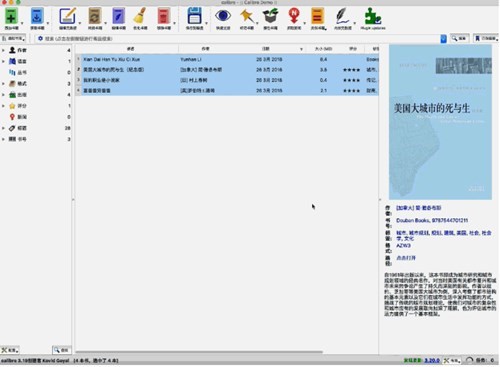
最强大的本地电子书管理工具:Calibre 使用指南图三
下载元数据
下载所需要的时间可能会稍长,只要看到右下角的圆圈一直在转动,就说明 Calibre 正在辛勤地搜索和下载中,不要担心它已经罢工了。
搜索的过程中 Calibre 可能会报错,提示下载元数据失败,通常的原因都是现有的数据实在太少。如果连书名都不告诉它,怕是很难找出正确的图书信息了。此时就只能在 Calibre 中手动编辑元数据,添加一些基本的信息,类似书名。
相关资讯
- 10000单司机告诉你:滴滴也存在二八定律,怎...
- 炸弹小分队玩法详解 对战小技巧汇总
- 在美柚APP上广告推行投进是怎样做的?
- 手把手教你如何用“天眼查”第一时间发掘短...
- B612——带给你童话感觉的自拍神器
- 携程网怎么抢低价机票 携程抢低价机票技巧
- 知乎里边的小技巧,把握这些你就能轻松做推...
- 如何用作业帮快速寻找答案
- 美团小技巧、你学到了吗?
- 绝地求生:最实用的8个生存小技巧,带妹必看...
- 芯片技能如此难搞如此杂乱,韩国人是怎么会...
- 最强大的本地电子书管理工具:Calibre 使用...
- 桌面端八月值得下载的好应用HOT推荐一!Vani...
- 网易蜗牛读书,每天一小时免费畅读人气好书...
- 让你像追剧一样追书:Bookly读书工具
- 萝卜书摘!最好的阅读助手
- <ios>八月值得下载的好应用HOT推荐一...
- ios八月值得下载的好应用HOT推荐五!华夏万象...
- ios八月值得下载的好应用HOT推荐四!Detoxif...
- ios八月值得下载的好应用HOT推荐三!TED 6.0...

